Uwaga
Dostęp do tej strony wymaga autoryzacji. Może spróbować zalogować się lub zmienić katalogi.
Dostęp do tej strony wymaga autoryzacji. Możesz spróbować zmienić katalogi.
Usługi Azure DevOps
Jeśli używasz usługi Slack, możesz użyć aplikacji Azure Repos dla usługi Slack, aby łatwo monitorować repozytoria usługi Azure Repos. Skonfiguruj i zarządzaj subskrypcjami, aby otrzymywać powiadomienia w kanale, gdy tylko kod zostanie wypchnięty lub zaewidencjonowany, oraz gdy tylko pull request zostanie utworzony, zaktualizowany lub scalony. Ta aplikacja obsługuje zdarzenia zarówno Git, jak i Team Foundation Version Control (TFVC).
Warunki wstępne
| Kategoria | Wymagania |
|---|---|
| uprawnienia | — Aby utworzyć subskrypcje w kanale usługi Slack dla zdarzeń związanych z repozytorium: członek grupy Administratorzy projektu lub administrator zespołu. Aby uzyskać więcej informacji, zobacz Zmienianie uprawnień na poziomie projektu lub Dodawanie administratora zespołu. - Aby otrzymywać powiadomienia: dostęp do aplikacji innej firmy za pośrednictwem ustawienia OAuth włączone dla organizacji. Aby uzyskać więcej informacji, zobacz Zmienianie zasad dostępu do aplikacji dla organizacji. |
Notatka
- Aplikację Azure Repos dla usługi Slack można połączyć tylko z projektem hostowanym w usługach Azure DevOps Services.
- Powiadomienia nie są obsługiwane w wiadomościach bezpośrednich.
Dodawanie aplikacji Azure Repos do obszaru roboczego usługi Slack
Przejdź do aplikacji Slack Azure Repos i wybierz Dodaj do Slack.
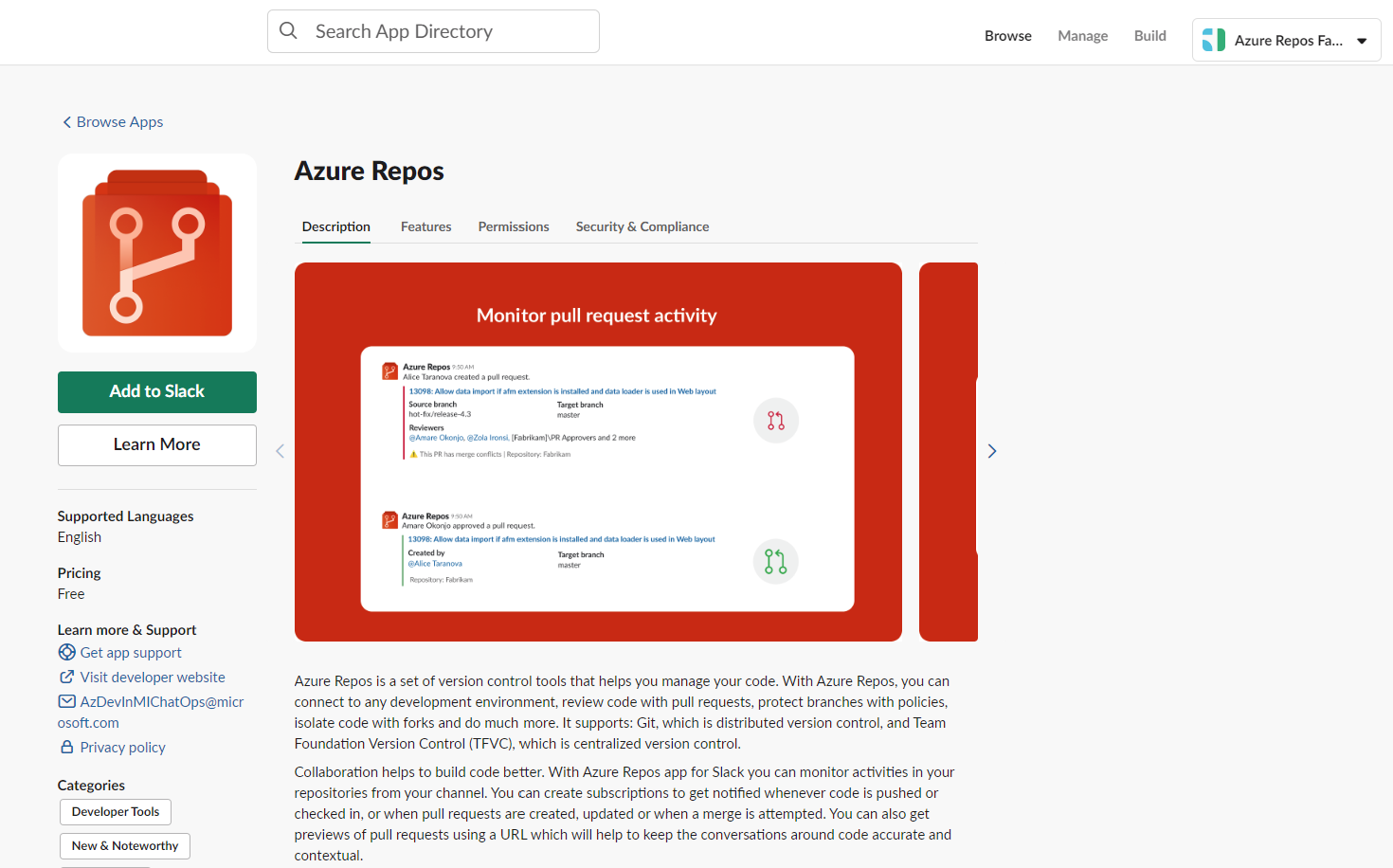
Po dodaniu otrzymasz komunikat podobny do następującego komunikatu powitalnego.
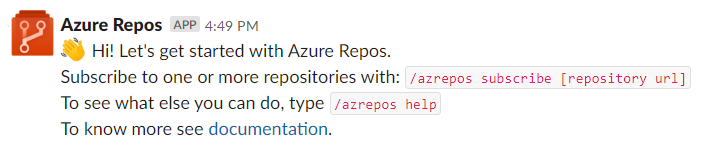
Użyj identyfikatora
/azreposSlack, aby wchodzić w interakcję z aplikacją. Pełna lista poleceń znajduje się w sekcji Odwołanie do poleceń tego artykułu.
Łączenie aplikacji Azure Repos z repozytoriami
Połącz się i uwierzytelnij się w usłudze Azure Repos przy użyciu polecenia
/azrepos signin.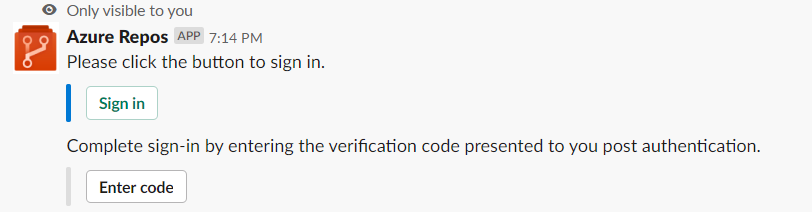
Wybierz pozycję Zaloguj się.
Zaakceptuj integrację Slack z Azure Repos.
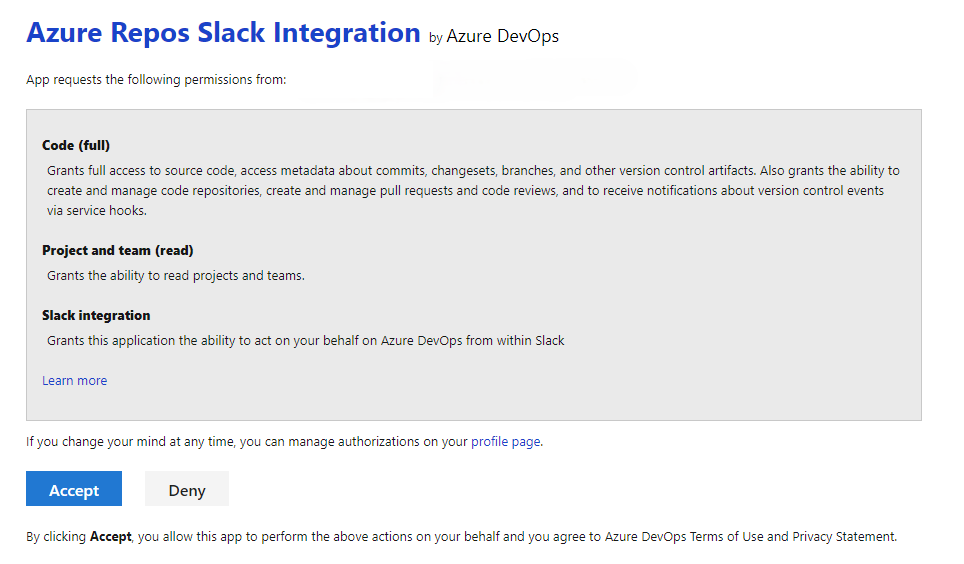
Kod weryfikacyjny jest wyświetlany do użycia w aplikacji czatu w celu ukończenia uwierzytelniania.
Skopiuj kod uwierzytelniania.
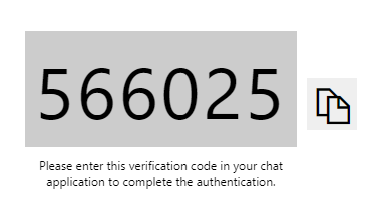
Wybierz pozycję Wprowadź kod, wklej kod, a następnie wybierz pozycję Prześlij.
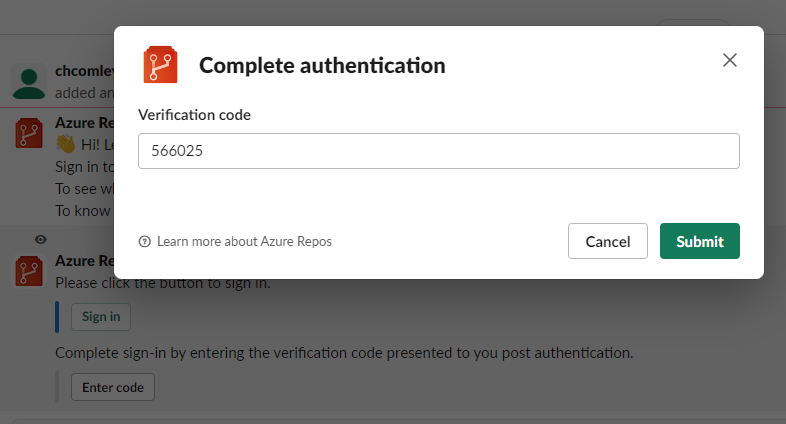
Potwierdzenie logowania jest wyświetlane w czacie.
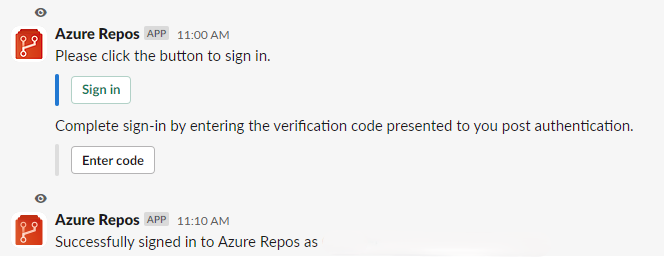
Aby rozpocząć monitorowanie wszystkich repozytoriów Git w projekcie, użyj następującego polecenia ukośnika wewnątrz kanału:
/azrepos subscribe [project url]
Adres URL projektu może dotyczyć dowolnej strony w projekcie (z wyjątkiem adresów URL repozytoriów). Na przykład:
/azrepos subscribe https://dev.azure.com/myorg/myproject/
Można również monitorować określone repozytorium przy użyciu następującego polecenia:
/azrepos subscribe [repository url]
Adres URL repozytorium może być adresem dowolnej strony w repozytorium, która ma twoją nazwę repozytorium. Na przykład w przypadku repozytoriów Git użyj:
/azrepos subscribe https://dev.azure.com/myorg/myproject/_git/myrepository
W przypadku repozytoriów TFVC użyj:
/azrepos subscribe https://dev.azure.com/myorg/myproject/_versionControl
Notatka
Możesz subskrybować tylko repozytoria publiczne.
Komenda subskrybuj uruchamia domyślną subskrypcję. W przypadku repozytoriów Git kanał jest subskrybowany do zdarzenia utworzenia pull requestu (z gałęzią docelową = main), a w przypadku repozytoriów TFVC kanał jest subskrybowany do zdarzenia zaewidencjonowania kodu.

Zarządzanie subskrypcjami
Aby wyświetlić, dodać lub usunąć subskrypcje dla kanału, użyj następującego polecenia subscriptions:
/azrepos subscriptions
To polecenie wyświetla listę wszystkich bieżących subskrypcji dla kanału i umożliwia dodawanie nowych subskrypcji lub usuwanie istniejących. Podczas dodawania subskrypcji można dostosować otrzymywane powiadomienia przy użyciu różnych filtrów, zgodnie z opisem w poniższej sekcji.
Notatka
Administratorzy zespołu nie mogą usuwać ani modyfikować subskrypcji utworzonych przez administratorów projektu.
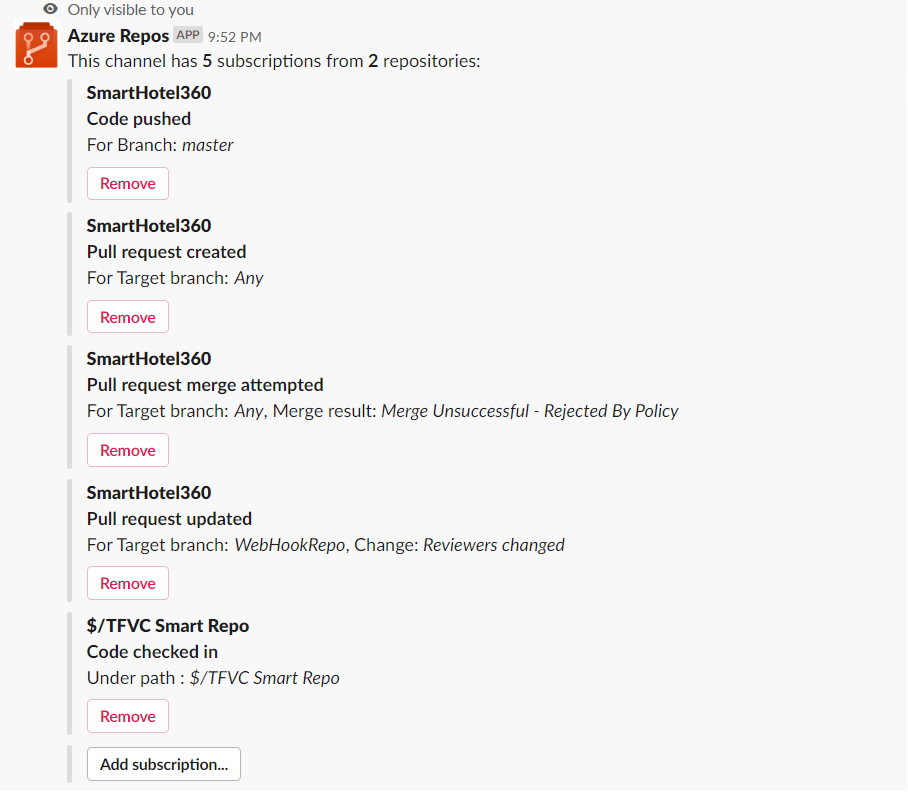
Dostosowywanie subskrypcji przy użyciu filtrów
Gdy użytkownik subskrybuje repozytorium przy użyciu polecenia /azrepos subscribe, tworzona jest domyślna subskrypcja. Często użytkownicy muszą dostosowywać te subskrypcje. Na przykład użytkownicy mogą chcieć otrzymywać powiadomienia tylko wtedy, gdy wnioski o scalenie mają określonego recenzenta.
W poniższych krokach pokazano, jak dostosować subskrypcje.
- Uruchom polecenie
/azrepos subscriptions. - Jeśli na liście subskrypcji istnieje subskrypcja, która jest niepożądana lub musi zostać zmodyfikowana (przykład: zakłócająca działanie kanału), wybierz przycisk Usuń.
- Wybierz przycisk Dodaj subskrypcję.
- Wybierz wymagane repozytorium i żądane zdarzenie.
- Wybierz odpowiednie filtry.
Przykład: otrzymywanie powiadomień tylko wtedy, gdy mój zespół znajduje się na liście recenzentów pull requesta

Przykład: Powiedz mi, kiedy próby scalania kończą się niepowodzeniem z powodu naruszenia zasad

Notatka
- Wszystkie filtry są zwykle listami rozwijanymi. Jeśli jednak lista rozwijana ma więcej niż 100 elementów, użytkownicy muszą ręcznie wprowadzić wartości.
- W przypadku zdarzenia TFVC Kod zaewidencjonowany w filtr Pod ścieżką musi być w formacie
$/myproject/path.
Podgląd adresów URL pull requestów
Kiedy użytkownik wkleja adres URL pull requesta, wyświetlany jest podgląd podobny do poniższego obrazka, co pomaga zachować kontekstualność i dokładność rozmów związanych z pull requestem.
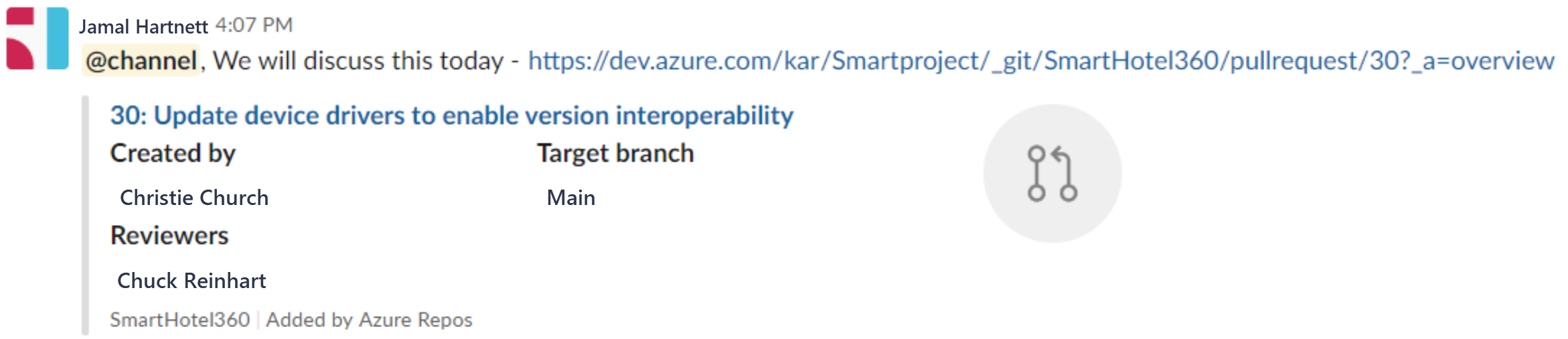
Po zalogowaniu się użytkownicy ta funkcja działa dla wszystkich kanałów w obszarze roboczym.
Usuwanie subskrypcji i repozytoriów z kanału
Użyj następującego polecenia, aby wyczyścić kanał, usuwając repozytoria i subskrypcje.
/azrepos unsubscribe all [project url]
Na przykład następujące polecenie usuwa wszystkie subskrypcje powiązane z dowolnym repozytorium w projekcie i usuwa repozytoria z kanału. To polecenie mogą uruchamiać tylko administratorzy projektu.
/azrepos unsubscribe all https://dev.azure.com/myorg/myproject
Referencja poleceń
W poniższej tabeli wymieniono wszystkie /azrepos commands, które możesz użyć w kanale usługi Slack.
| Komenda slash | Funkcjonalność |
|---|---|
| /azrepos subscribe [adres URL repozytorium/ adres URL projektu] | Subskrybowanie repozytorium lub wszystkich repozytoriów w projekcie w celu otrzymywania powiadomień |
| /azrepos subscriptions | Dodawanie lub usuwanie subskrypcji dla tego kanału |
| /azrepos logowanie | Zaloguj się do organizacji usługi Azure Repos |
| /azrepos wyloguj | Wyloguj się z organizacji usługi Azure Repos |
| /azrepos opinie | Zgłaszanie problemu lub sugerowanie funkcji |
| /azrepos wyłącz subskrypcję wszystkich [adres URL projektu] | Usuwanie wszystkich repozytoriów (należących do projektu) i skojarzonych z nimi subskrypcji z kanału |
Powiadomienia w kanałach prywatnych
Aplikacja Azure Repos może również ułatwić monitorowanie zdarzeń repozytorium w kanałach prywatnych. Zaproś bota do kanału prywatnego przy użyciu /invite @azrepos. Następnie możesz zarządzać powiadomieniami w taki sam sposób, jak w przypadku kanału publicznego.
Rozwiązywanie problemów
Jeśli występują następujące błędy podczas korzystania z aplikacji Azure Repos App for Slack, wykonaj procedury opisane w tej sekcji.
- Niestety, wystąpił problem. Spróbuj ponownie.
- Konfiguracja nie powiodła się. Upewnij się, że organizacja "{nazwa organizacji}" istnieje i że masz wystarczające uprawnienia.
Niestety, wystąpił problem. Spróbuj ponownie.
Aplikacja Azure Repos używa protokołu uwierzytelniania OAuth i wymaga, aby dostęp do aplikacji innej firmy za pośrednictwem protokołu OAuth dla organizacji był włączony. Aby włączyć to ustawienie, przejdź do Ustawienia organizacji>Zasady>zabezpieczeńi ustaw ustawienie dostępu aplikacji innej firmy za pośrednictwem protokołu OAuth dla organizacji na wartość Włączone.
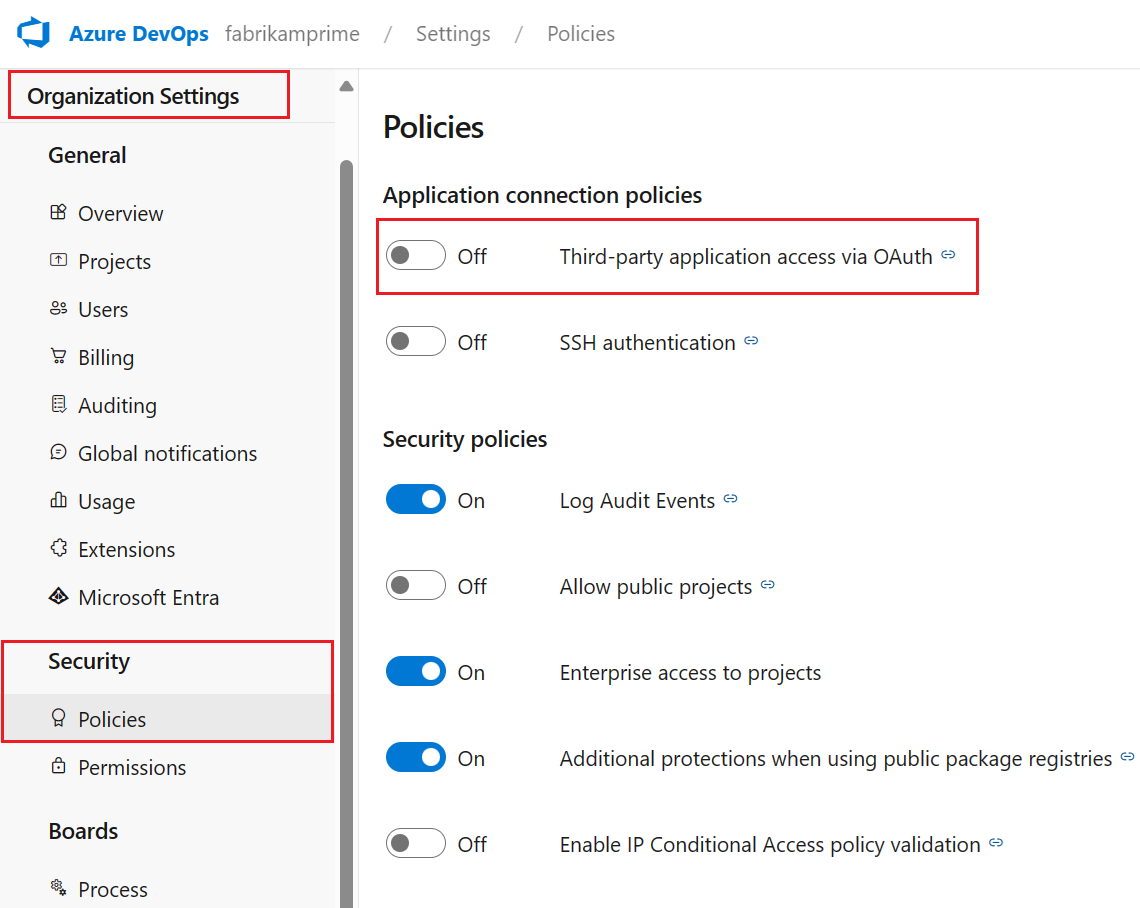
Konfiguracja nie powiodła się. Upewnij się, że organizacja "{nazwa organizacji}" istnieje i że masz wystarczające uprawnienia.
Wyloguj się z usługi Azure DevOps, przechodząc do https://aka.ms/VsSignout przy użyciu przeglądarki.
Otwórz w prywatnym oknie lub okno przeglądarki incognito, przejdź do https://aex.dev.azure.com/me i zaloguj się. Na liście rozwijanej w obszarze ikony profilu po lewej stronie wybierz katalog zawierający organizację zawierającą repozytorium, do którego chcesz zasubskrybować.
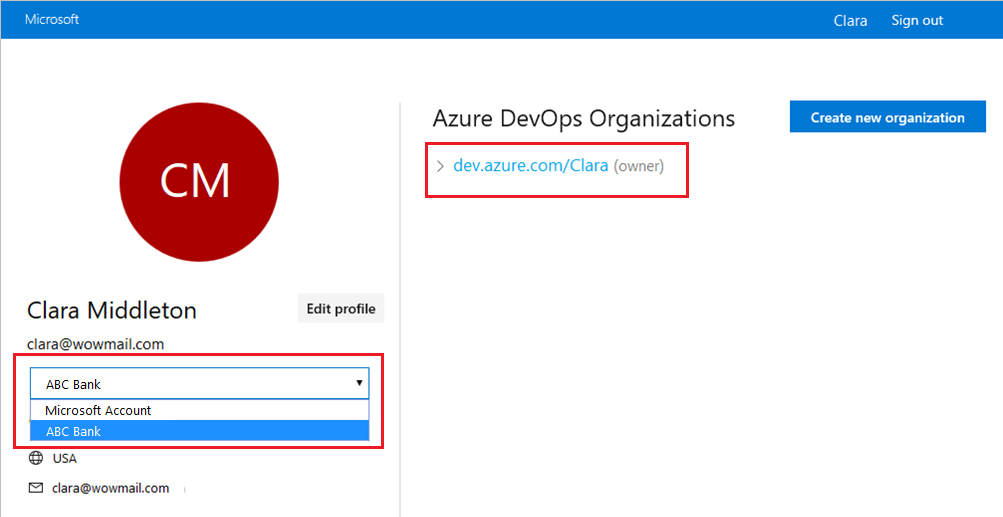
W tej samej przeglądarceuruchom nową kartę, przejdź do https://slack.comi zaloguj się do obszaru roboczego (użyjklienta internetowego). Uruchom polecenie /azrepos signout, a następnie polecenie /azrepos signin.
Wybierz przycisk Sign in i nastąpi przekierowanie do strony zgody, takiej jak w poniższym przykładzie. Upewnij się, że katalog wyświetlany obok wiadomości e-mail jest taki sam jak ten, który został wybrany w poprzednim kroku. Zaakceptuj i ukończ proces logowania.
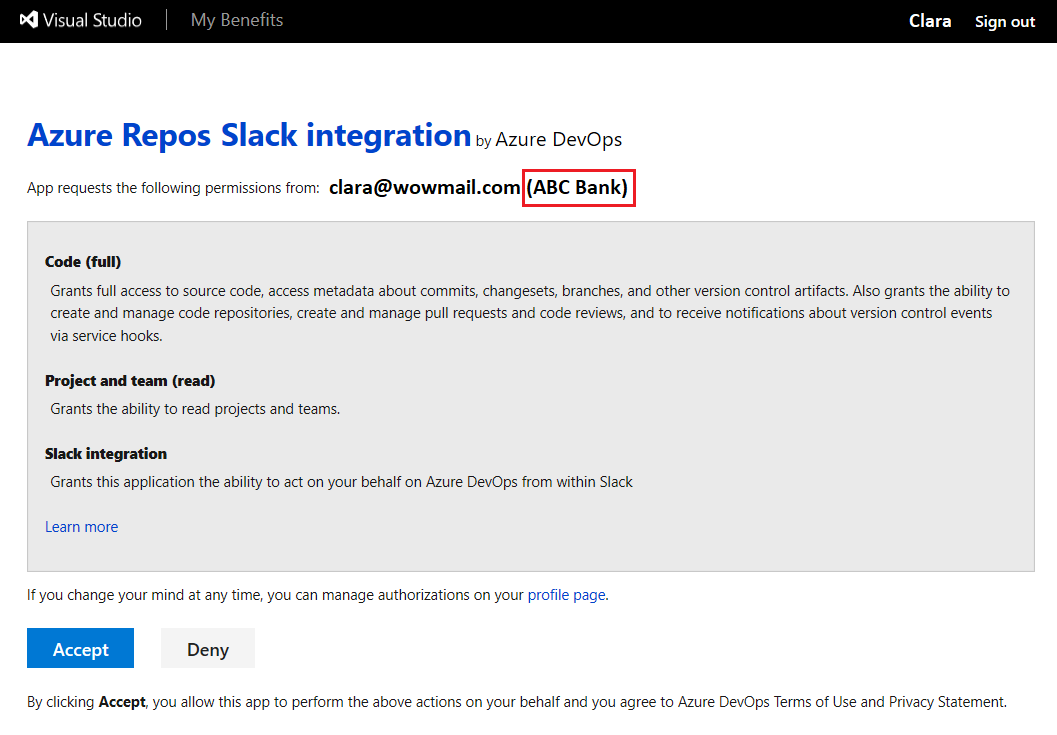
Jeśli te kroki nie rozwiążą problemu z uwierzytelnianiem, skontaktuj się z nami na stronie Developer Community.